如何在Word 2010文档中插入列?您在Word 2010中编写的所有文本均已按列设置格式-如果每页仅一列文本,则仍视为一列。单击Word的“列”命令按钮(在“页面布局”选项卡上的“页面设置”组中)将显示一个方便的列格式选项菜单。将文本拆分为列就像从该列表中选择列格式一样容易。
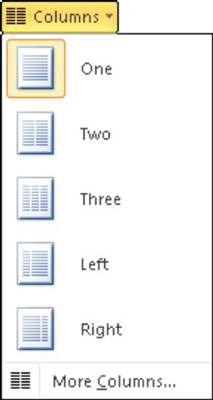
要更详细地说明列数或其布局,请选择“更多列”命令,然后使用出现的“列”对话框为文档创建和设计多个列。例如,您可以使用“列数”文本框创建“列”菜单中未提供的列数。
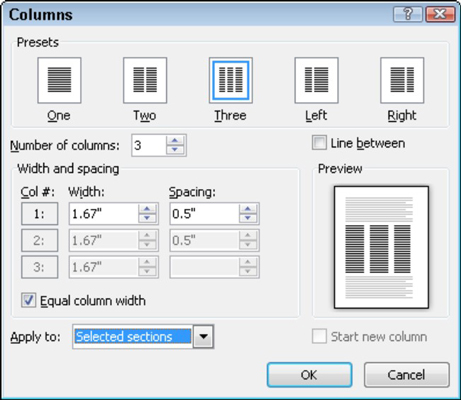
通过使用“列数”框设置所需的列数。使用“预览”窗口可帮助确定页面的格式。单击确定按钮以将列格式应用于您的文档。
混合列格式
您的整个文档不必只采用一种列格式。您可以拆分内容,以便文档的一部分位于一列中,另一部分位于两列中,然后另一部分可能仅回到一列。秘密是使用“列”对话框。
选择新的列格式时,请确保选择“应用于”下拉列表。选择“整个文档”时,格式适用于整个文档。如果选择“向前指向此点”,则新列将从插入指针的位置开始。
回到一栏
撤消多列文档的最简单方法是将其返回到单列。从页面布局选项卡中的列按钮,选择项一。这会将您的文档还原回单列模式,这是Word自然创建文档的方式。
将文档分为多个部分时,或者在整个文档中散布了多种列格式时,该过程将涉及更多一点:
1.在页面布局选项卡的页面设置区域中,选择列→更多列。显示“列”对话框。
2.从“预设”区域中选择一个。
3.从“应用于”下拉列表中,选择“整个文档”。
4.单击确定。
在文档中间结束多列
假设您突然在文档中使用多个列,并且出于充分的理由,您决定切换回单列格式:
1.将插入指针放置在您希望列停止的任何位置。
2.单击页面布局选项卡。
3.在页面设置区域中,选择列→更多列。
4.在出现的“列”对话框中,从“预设”区域中选择“一个”。
5.从“应用于”下拉列表中,选择“此指向前方”。
6.单击确定。列停止,并恢复常规的单列文本。
使用分栏符
如果要继续使用列,但要编写的文本在下一列的顶部开始,则需要换行:
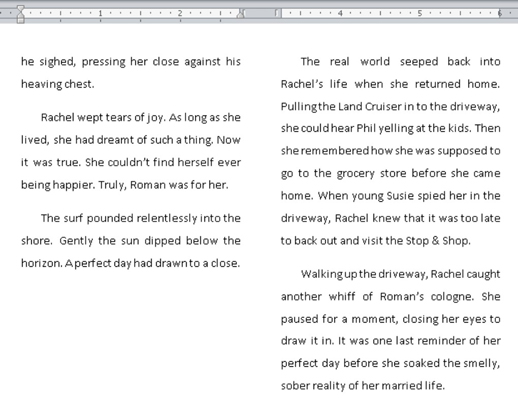
1.将插入指针放置在您希望文本在下一列顶部开始的位置。例如,您可以将其放在上图中“关闭”一词的开头。
2.单击页面布局选项卡。
3.在页面设置组中,选择分行→列。文本跳到下一列的顶部。
提示:分栏符不会结束列;他们只是拆分一列,在页面上的某个点结束文本,然后在下一列的顶部开始其余文本。
 office办公软件入门基础教程
office办公软件入门基础教程
